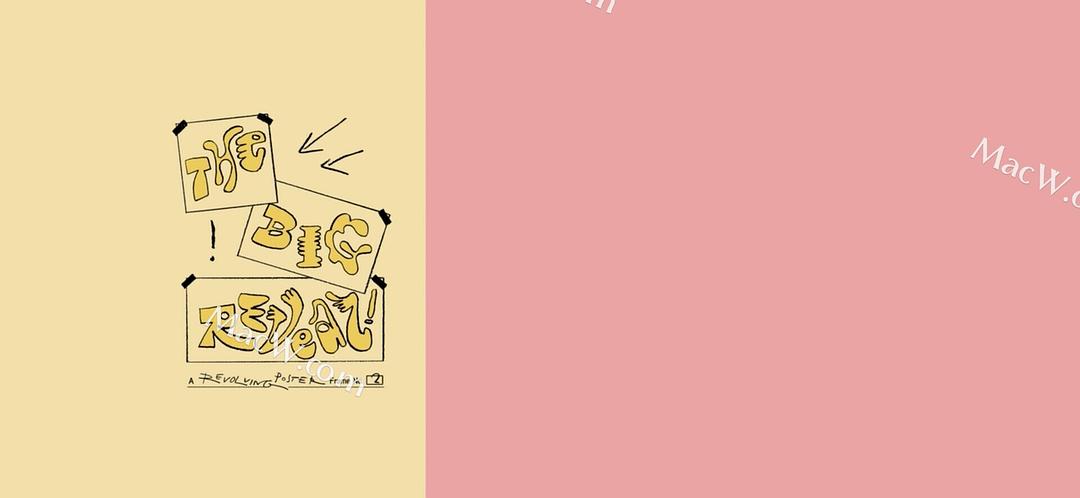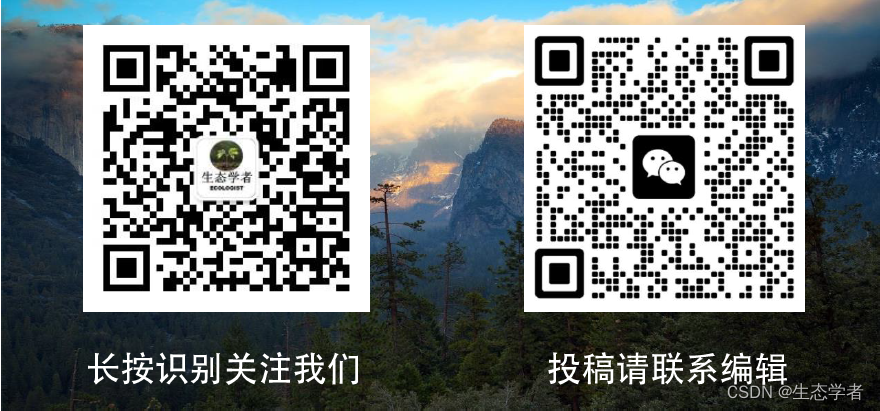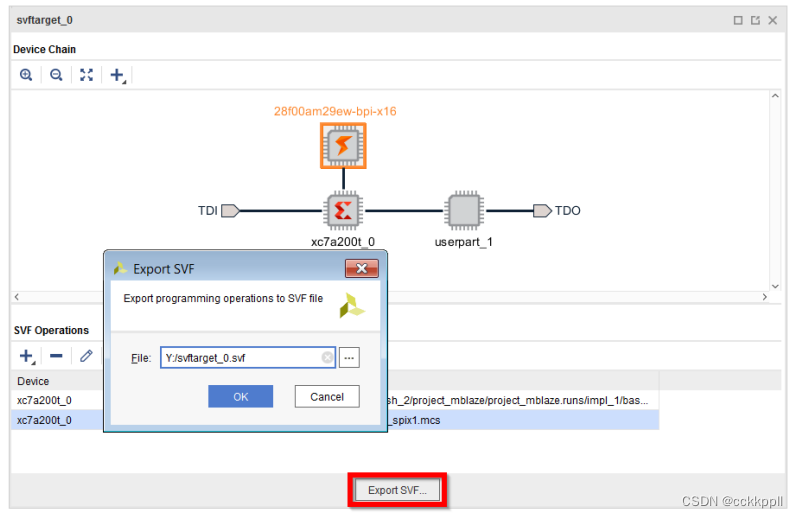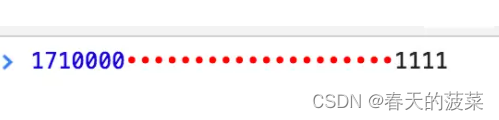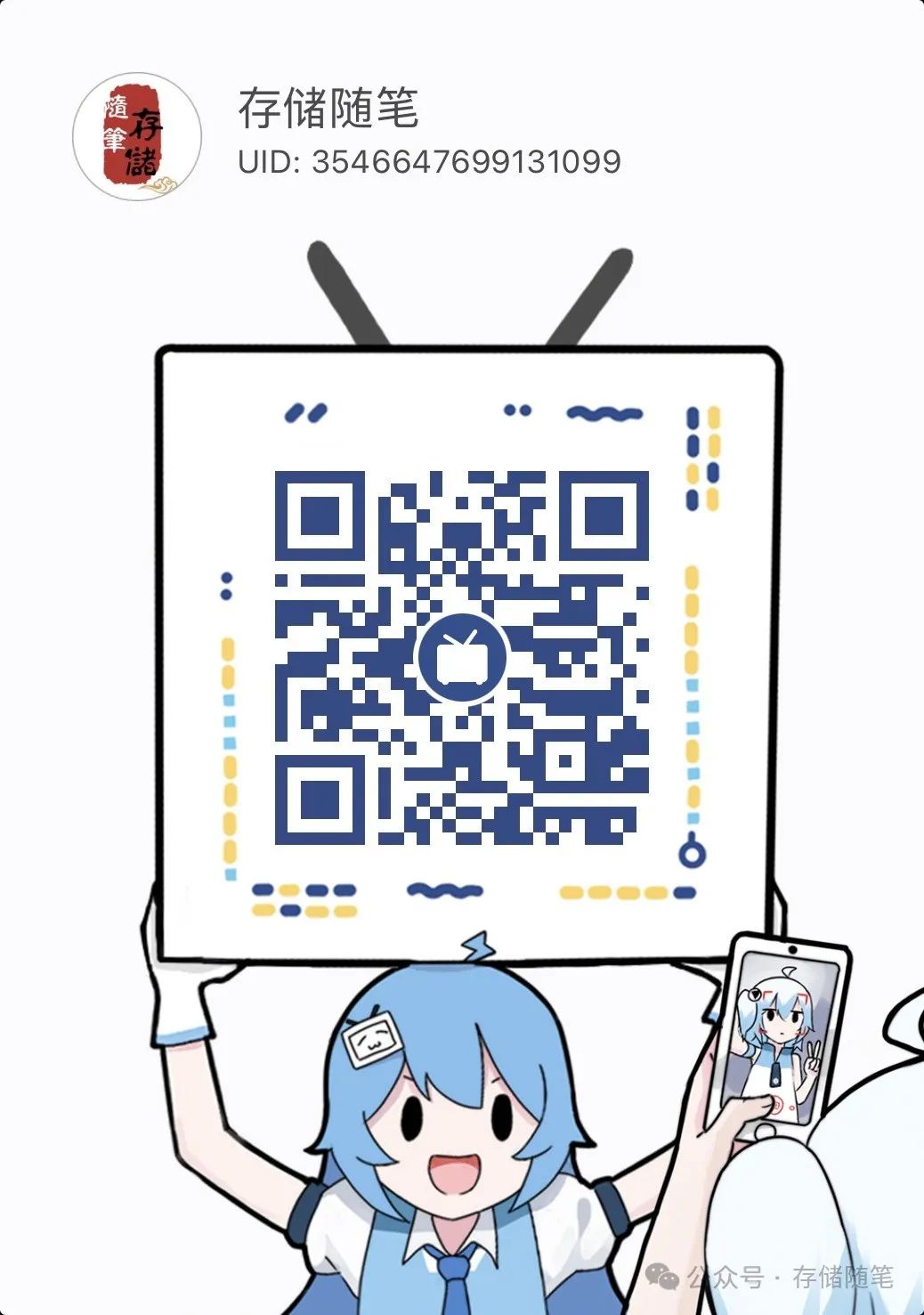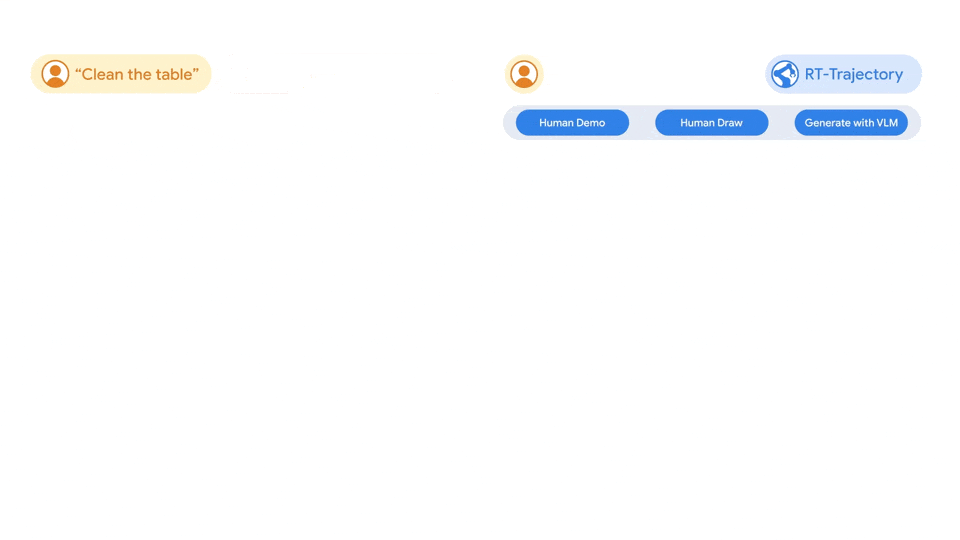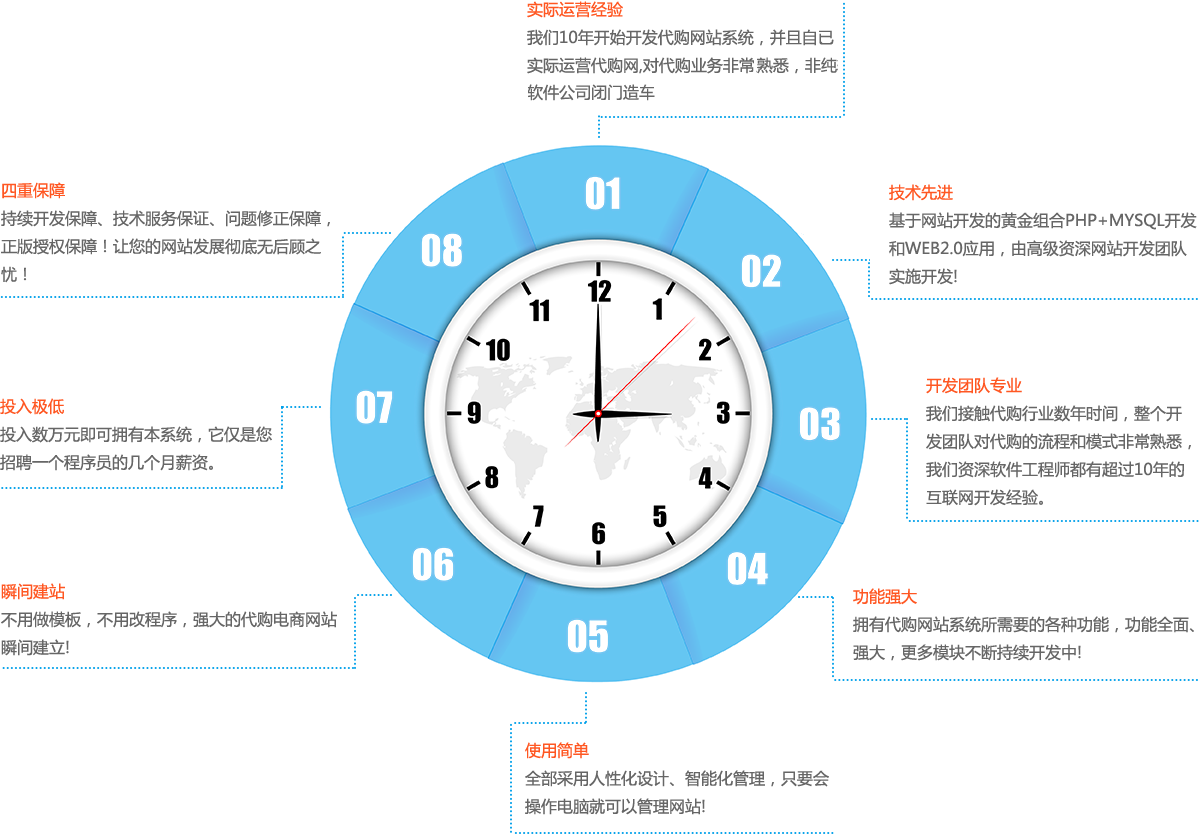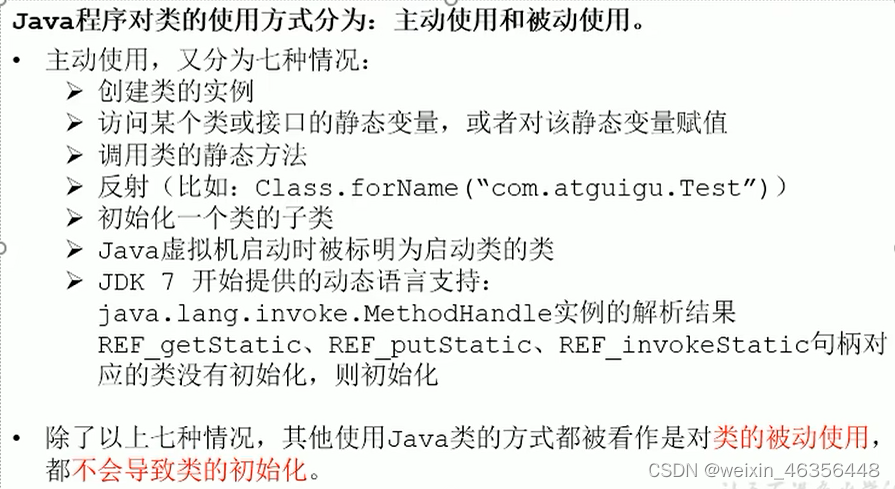🥇作者简介:CSDN内容合伙人、新星计划第三季Python赛道Top1
🔥本文已收录于Python系列专栏: 零基础学Python
💬订阅专栏后可私信博主进入Python学习交流群,进群可领取Python视频教程以及Python相关电子书合集
私信未回可以加V:hacker0327 备注零基础学Python
订阅专栏附赠此专栏思维导图,可直接点击链接跳转学习
零基础学Python系列专栏面向零基础读者倾心打造,永久免费订阅,一个专栏带你吃透Python,旨在帮助初学者从零开始学习Python
从搭建环境、基础语法入手到深入学习掌握各种核心库和框架,学习利用Requests、Beautiful Soup、Scrapy等库从网络上获取数据、利用Pygame库进行游戏开发、利用NumPy、Pandas、Matplotlib等库进行数据分析,数据可视化、利用Django、Flask框架构建网站和Web应用程序等等,最终掌握并应用于实际项目。学习不断,持续更新,火热订阅中🔥
Python搭建编程环境—安装PyCharm开发工具
- 💬PyCharm简介
- 💬安装PyCharm专业版
- 💬激活PyCharm专业版
- 💬创建第一个项目:人生苦短,我用Python
- 💬结束语
💬PyCharm简介
PyCharm是由JetBrains开发的一款用于Python开发的集成开发环境(IDE)。它提供了丰富的功能,包括代码编辑、调试、代码分析、版本控制集成等。PyCharm具有智能代码完成、语法高亮、代码导航等功能,能够大大提高开发效率。此外,PyCharm还支持多种Python开发框架,如Django、Flask等,并且可以通过插件进行扩展,满足不同开发需求。
💨注意事项
在安装PyCharm之前需要安装Python,是因为PyCharm是一款Python集成开发环境(IDE),它需要依赖Python解释器来运行和执行Python代码。安装Python解释器可以为PyCharm提供必要的环境,使其能够编辑、调试和运行Python代码。
PyCharm本身并不包含Python解释器,因此在安装PyCharm之前需要确保已经安装了Python。
上一篇文章讲解了如何安装Python解释器:Python环境搭建—安装Python3解释器
💬安装PyCharm专业版
以Windows10系统为例进行安装
PyCharm官网:https://www.jetbrains.com.cn/pycharm/download/?section=windows
✅第一步:访问上方链接进入PyCharm官网,点击下载
文章下一部分教大家如何激活PyCharm专业版,永久使用

✅第二步:下载完毕双击打开安装包pycharm-professional-2023.3.5.exe

✅第三步:点击下一步

✅第四步:选择安装路径,确定无误后点击下一步(最好安装在D盘)

✅第五步:全部勾选点击下一步

✅第六步: 点击安装

💬激活PyCharm专业版
✅第一步:双击打开软件

✅第二步:勾选然后点击Continue继续

✅第三步:点击Don`t Send

✅第四步:点击关闭

✅第五步:私信博主获取激活软件压缩包,将压缩包解压
一定要解压再进行第六步


✅第六步:双击选择PyCharm激活

出现以下提示即为激活成功

💬创建第一个项目:人生苦短,我用Python
✅第一步:点击Open打开创建的项目文件夹
需要提前在除C盘的其他盘符创建一个Python开发项目的文件夹(以D盘PythonProject文件夹为例)


✅第二步:点击Trust Project

✅第三步:右键项目文件夹PythonProject,点击New,选择Python File

✅第四步:输入firstdemo点击回车即可(文件名以fistdemo为例)

第五步:输入第一个项目代码右键点击Run"firstdemo"运行
print("人生苦短,我用Python")
- 运行快捷键:
Shift+F10


💬结束语
以上就是零基础学Python之Python环境搭建—安装PyCharm开发工具
专栏订阅地址:https://blog.csdn.net/xqe777/category_12252384.html专栏订阅者可私信博主领取专栏订阅福利,进入Python学习交流群,如私信未回可以加V:hacker0327 备注零基础学Python此专栏内容会持续更新直到完结为止(如有任何纰漏请在评论区留言或者私信)




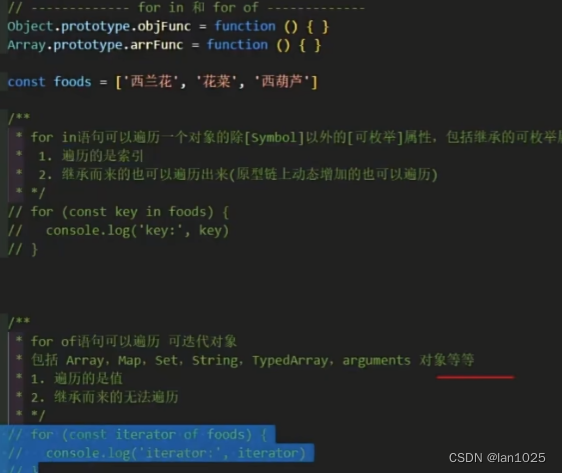
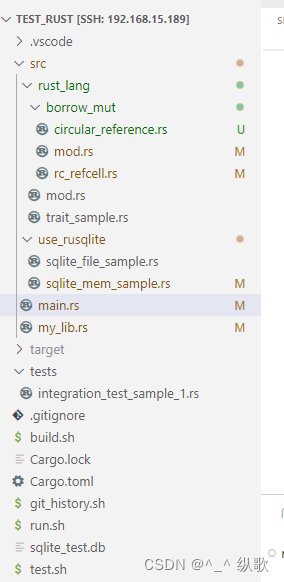

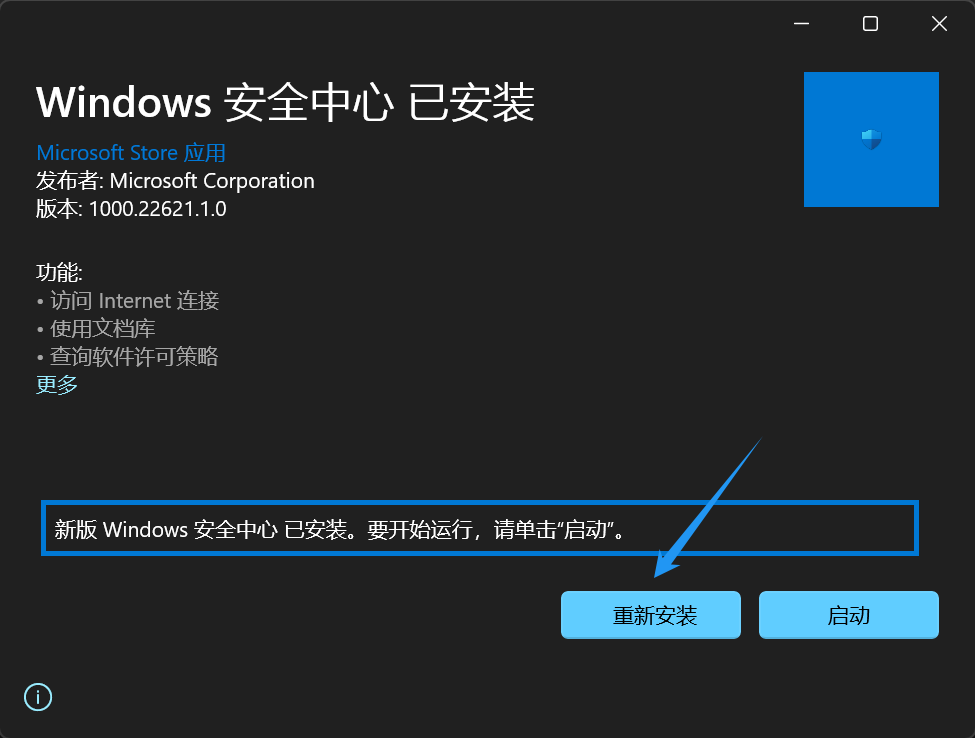
![攻防世界:mfw[WriteUP]](https://img-blog.csdnimg.cn/direct/cfd580f87d2148aaa527a0065eb8c293.png)